كيفية تجاوز Google FRP على Android مجانًا
هل أنت عالق في شاشة “التحقق من حسابك” في Android بعد إعادة ضبط بيانات المصنع؟ تعرف على كيفية تجاوز Google FRP على Android دون كسر البنك أدناه! يستخدم مصنعو الهواتف المحمولة ومطورو أنظمة التشغيل إجراءات أمنية متنوعة للمساعدة في حماية بياناتك وهاتفك المحمول من الجهات الضارة. تعد حماية إعادة ضبط المصنع (FRP) إحدى هذه الميزات.
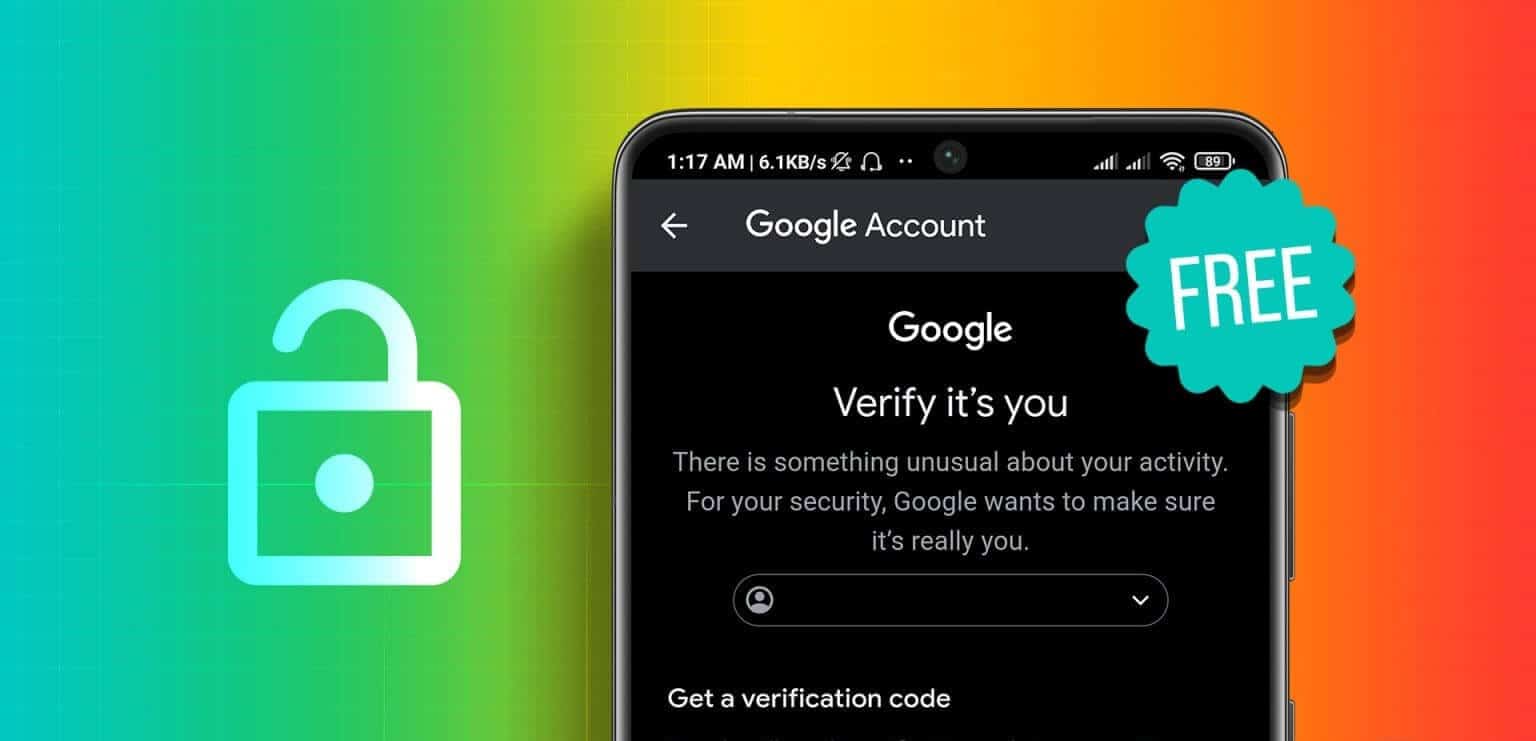
تتيح لك بعض ميزات الأمان تحديد موقع الهاتف عن بُعد، ومسح البيانات، وقفل الشاشة، وإظهار رسالة الهاتف المفقودة، وما إلى ذلك. وفي الوقت نفسه، تمنع أنظمة الأمان الأخرى الوصول إلى الجهاز حتى بعد إعادة التعيين الثابت. يعد Google FRP أو Google Lock إجراءً أمنيًا صارمًا يحمي اهتمامك بالهاتف المحمول أو الجهاز اللوحي المفقود.
ومع ذلك، إذا كنت لا تتذكر كلمة المرور الخاصة بك حقًا، فهناك عدة طرق لتجاوز التحقق من حساب Google أو إزالة قفل Google FRP بالكامل. دعونا نلقي نظرة على الحل المحتمل.
ما هي حماية إعادة ضبط المصنع لـ GOOGLE أو FRP؟
مثل Find My iPhone على Apple، قدمت Google آلية أمان جديدة في أنظمة تشغيل Android الخاصة بها بدءًا من Android 5.1. يمنع الوصول إلى هاتف أو جهاز لوحي يعمل بنظام Android إذا لم تتمكن من تسجيل الدخول باستخدام آخر حساب Google تم استخدامه وكلمة المرور الخاصة به.
قبل نظام الأمان هذا، كان خاطفو الأجهزة المحمولة يقومون ببساطة بإعادة ضبط الجهاز للوصول إلى الهاتف واستخدامه. هذا يتغير الآن مع FRP. ليس عليك القيام بأي شيء لتنشيط Google FRP. يتم تنشيط Google Lock ذاتيًا عند إعداد هاتف محمول أو جهاز لوحي لأول مرة باستخدام حساب Google. من المفترض أن يزعجك هذا فقط خلال دورة حياة الجهاز بمجرد إعادة ضبط الجهاز في بيئة غير موثوقة.

على سبيل المثال، إذا قمت بإعادة ضبط الجهاز على إعدادات المصنع من خلال زيارة تطبيق إعدادات Android > النظام > خيارات إعادة الضبط > مسح جميع البيانات (إعادة ضبط المصنع)، فلن يتم تنشيط FRP بمجرد إعادة تشغيل الجهاز.
ولكن، إذا كنت تستخدم خيارات الاسترداد لنظام Android لإعادة ضبط الجهاز بحسب بيانات المصنع، فستواجه Google FRP للتحقق من ملكية الجهاز. يمكنك اجتياز عملية التحقق هذه بنجاح عن طريق تسجيل الدخول باستخدام أي حساب Google استخدمته مسبقًا على الجهاز.
كيفية تجاوز GOOGLE FRP على أي هاتف أو جهاز لوحي يعمل بنظام Android
هناك عدة طرق يمكنك من خلالها محاولة إزالة قفل Google FRP. دعنا نتناولها جميعًا. يمكنك تجربة كل طريقة واحدة تلو الأخرى لمعرفة الطريقة التي تناسبك.
إخلاء المسؤولية: قفل FRP هو ميزة أمان تمنع سوء الاستخدام في حالة إعادة ضبط المصنع للهاتف بقوة. يجب استخدام هذه الطرق لتجاوز FRP فقط على جهازك الخاص إذا نسيت كلمة مرور حساب Google وليس لأغراض أخرى.
1. تعطيل FRP قبل إعادة ضبط المصنع
أفضل طريقة وأكثرها سهولة لتجاوز Google Lock هي تعطيل هذه الميزة قبل إعادة ضبط المصنع لهاتفك المحمول أو جهازك اللوحي. يوصى بشدة بهذا الخيار إذا قمت بشراء جهاز Android مملوك مسبقًا.
عند الشراء، اطلب من المالك إزالة حساب Google الخاص به من الجهاز لإلغاء قفل حماية إعادة ضبط المصنع. اتبع الخطوات المذكورة أدناه:
الخطوة 1: افتح تطبيق الإعدادات على الهاتف وانتقل إلى قسم الحسابات والنسخ الاحتياطي. هنا، حدد إدارة الحسابات.
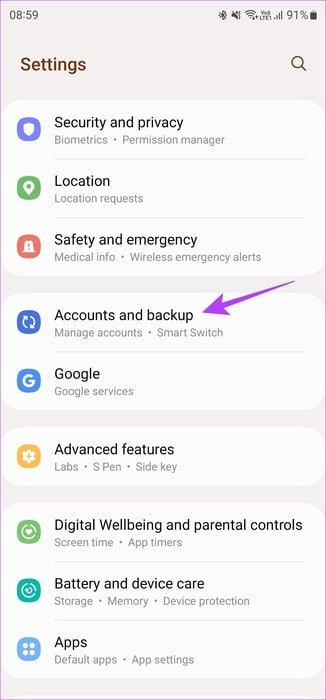
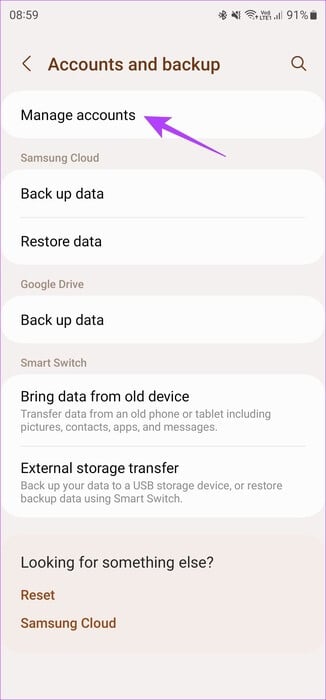
الخطوة 2: حدد حساب Google الذي ترغب في إزالته من قائمة الحسابات. ثم اضغط على إزالة الحساب.
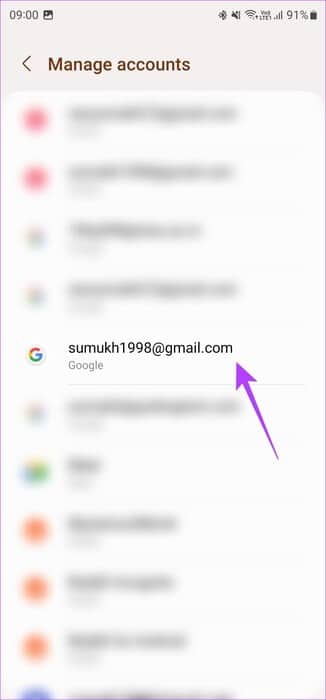
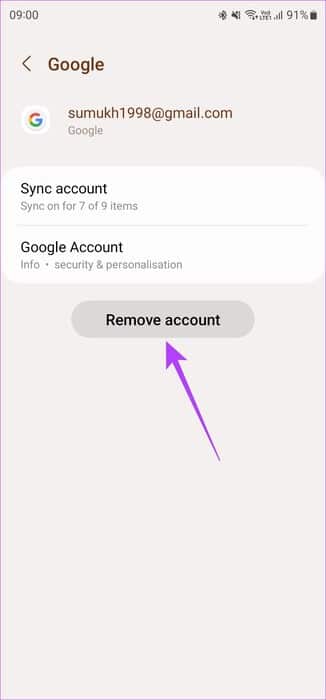
كرر العملية لجميع حسابات Google المسجلة في الهاتف للتخلص تمامًا من مخاطر FRP. تم تنفيذ العملية المذكورة أعلاه على هاتف Samsung ولكنها تنطبق على جميع أجهزة Android.
2. إعادة تعيين كلمة مرور حساب Google
إذا نسيت كلمة المرور لحساب Google الذي قمت بتسجيل الدخول إليه، فيمكنك دائمًا إعادة تعيينها عبر شاشة FRP. حدد هل نسيت كلمة المرور؟ الموجود في الزاوية السفلية اليسرى واتبع الخطوات التي تظهر على الشاشة لاستعادة حسابك.
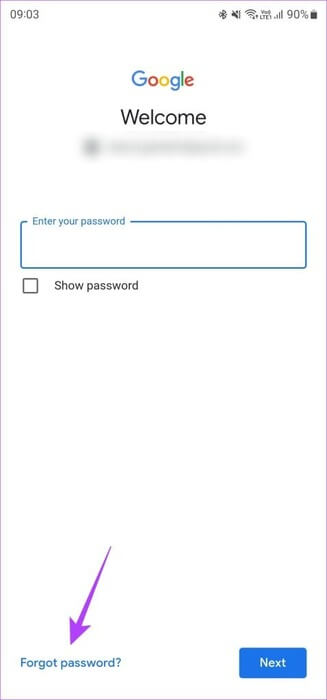
بمجرد إعادة تعيين كلمة المرور، يمكنك تسجيل الدخول إلى حسابك لإزالة قفل FRP.
3. إزالة الجهاز من حساب Google الخاص بك
تحتفظ Google بمستودع لجميع الأجهزة التي قمت بتسجيل الدخول إليها باستخدام حساب Google الخاص بك. يمكنك الوصول إلى هذه القائمة وحذف الجهاز من حسابك. يجب أن يتخلص هذا بشكل مثالي من FRP. وإليك كيفية القيام بذلك.
الخطوة 1: توجه إلى قسم الأمان في حساب Google الخاص بك باستخدام الرابط أدناه.
الخطوة 2: قم بالتمرير لأسفل إلى قسم أجهزتك. انقر على “إدارة كافة الأجهزة”.
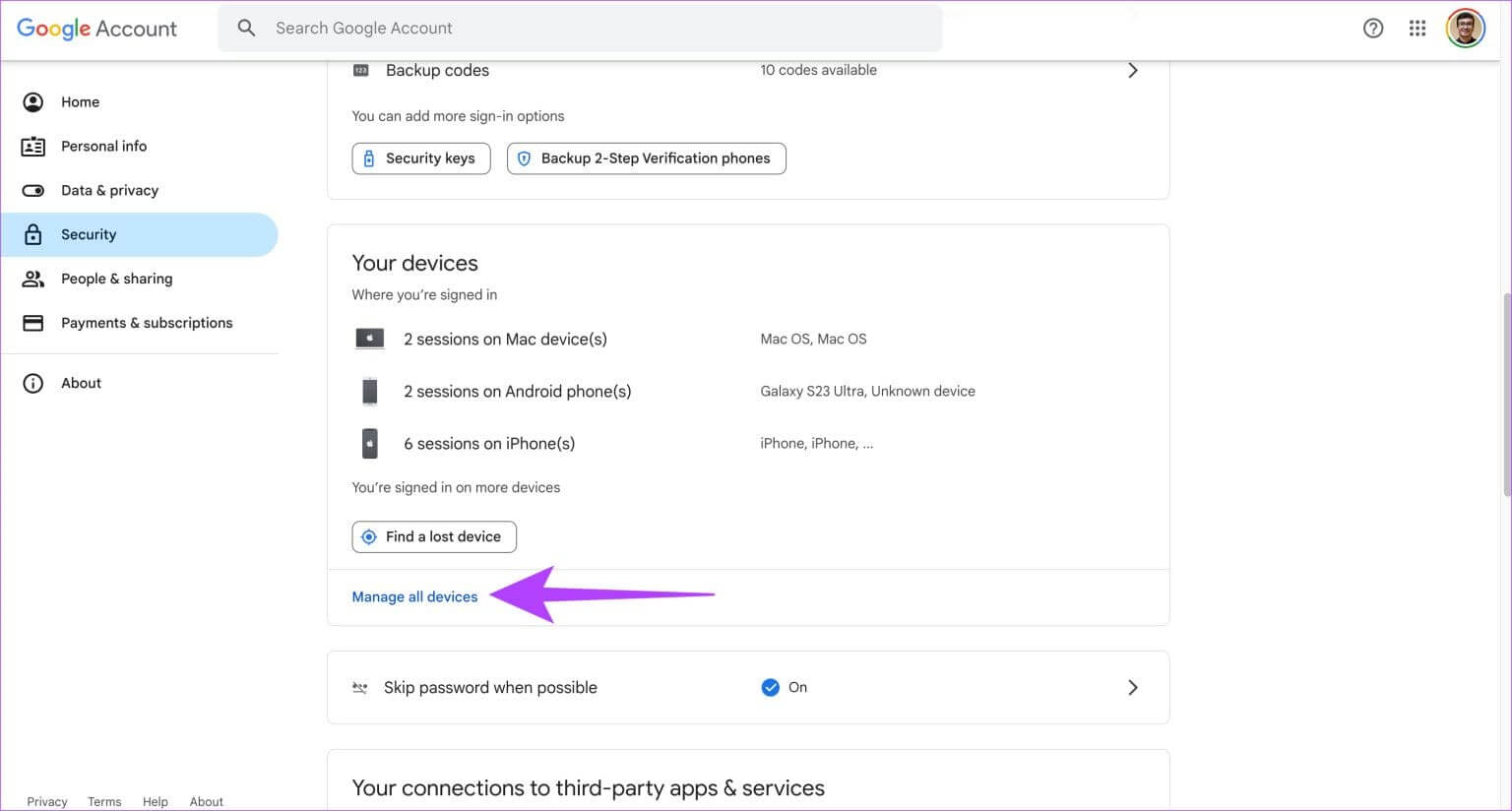
خطوة 3: حدد الهاتف الذي ترغب في إزالته من قائمة الأجهزة.
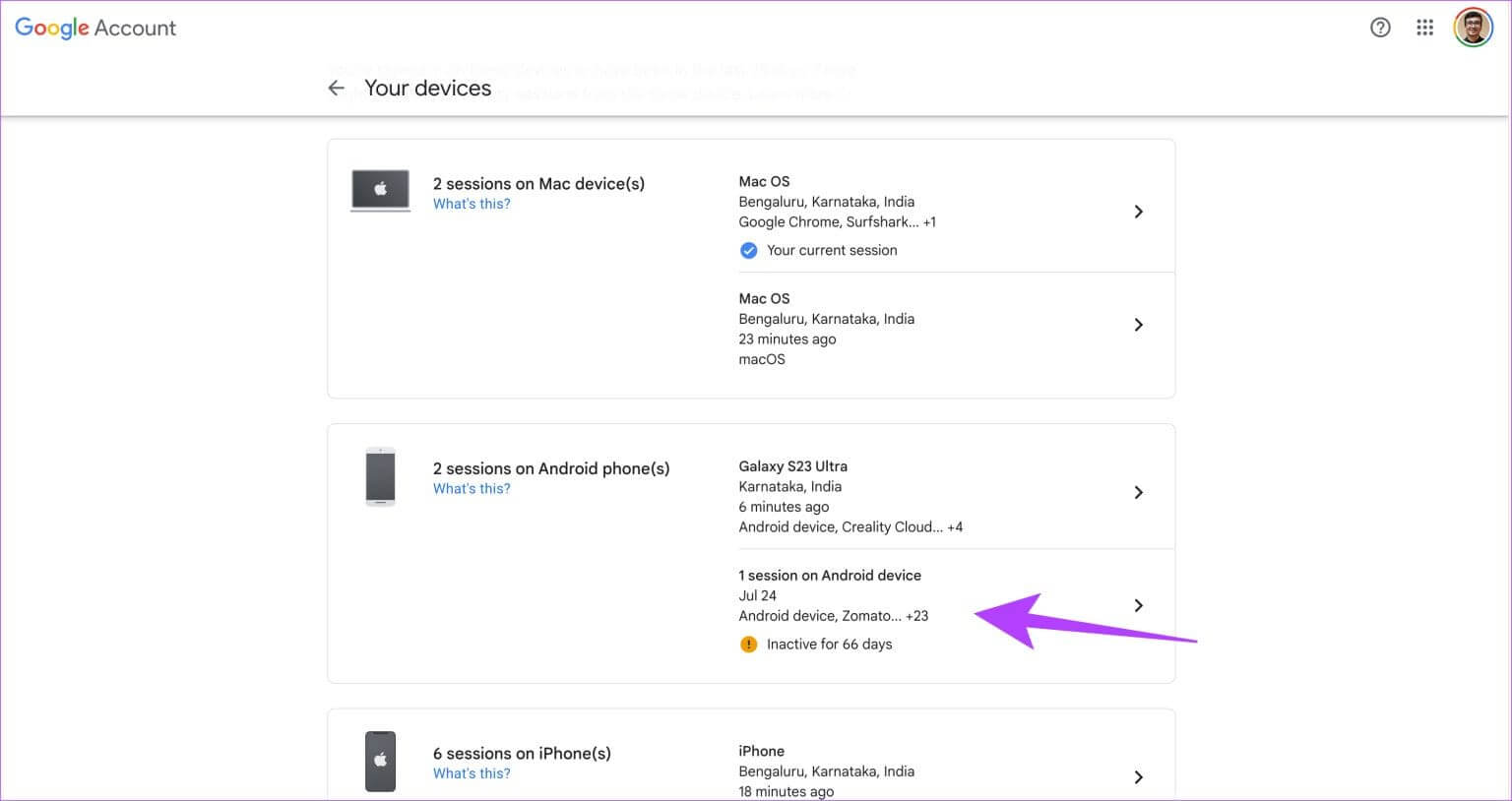
الخطوة 4: انقر فوق تسجيل الخروج لإزالة الجهاز من حساب Google الخاص بك.
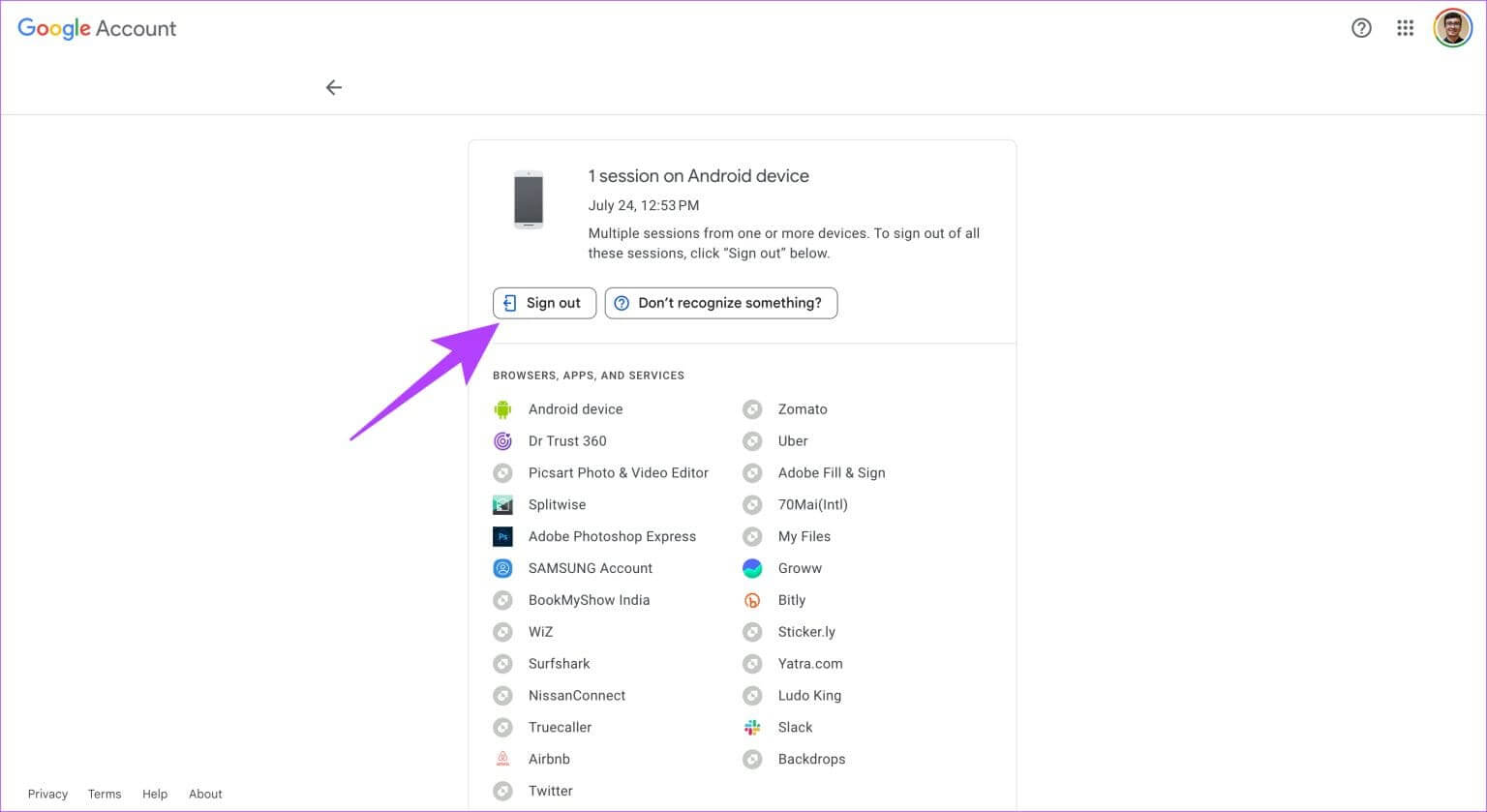
انتظر من 24 إلى 48 ساعة حتى تتمكن خوادم Google من مزامنة أجهزتك. بعد ذلك، يجب أن تكون قادرًا على إعداد هاتفك بدون قفل FRP.
4. استخدام ثغرة في لوحة مفاتيح Google
تستخدم خدعة تجاوز FRP Google ثغرة في لوحة مفاتيح Google. يتمتع بمعدل نجاح ضحل وقد لا يعمل على العديد من الهواتف والأجهزة اللوحية التي تعمل بنظام Android. ومع ذلك، إذا نسيت البريد الإلكتروني وكلمة المرور الخاصين بحسابك على Google ولم تنجح أي من الطرق المذكورة أعلاه، فجرّب ذلك باتباع الخطوات التالية.
الخطوة 1: توجه إلى شاشة “التحقق من حسابك”. اكتب @ في حقل البريد الإلكتروني.
الخطوة 2: ستظهر لوحة مفاتيح Google. اضغط على الإعدادات أو أيقونة Cogwheel.
خطوة 3: اضغط على قائمة النقاط الثلاث. ثم حدد “المساعدة والتعليقات”.
الخطوة 4: الآن، اضغط على “البحث في Google وإرسال النتيجة”.
الخطوة 5: سيتبع الدليل بعد ذلك. اضغط لفترة طويلة على أي كلمة.
خطوة 6: اضغط على بحث الويب. ستجده في الزاوية العلوية اليمنى.
الخطوة 7: في حقل بحث تطبيقات Google، اكتب الإعدادات. حدد تطبيق الإعدادات.
الخطوة 8: سيظهر في خيار إعدادات Android.
خطوة 9: حدد الإعدادات ثم إعادة ضبط المصنع مرة أخرى من الإعدادات > النظام > خيارات إعادة الضبط > “مسح جميع البيانات (إعادة ضبط المصنع)”.
يجب الآن إعادة تشغيل هاتفك في عملية الإعداد دون قيود FRP.
حرر هاتفك
يعد FRP في الواقع منقذًا للحياة إذا فقدت هاتفك وانتهى به الأمر في الأيدي الخطأ. ومع ذلك، إذا نسيت كلمة المرور الخاصة بهاتف قديم وترغب في استرداد البيانات، فقد يكون FRP أمرًا مؤلمًا. يمكنك محاولة تجاوز Google FRP على نظام Android باستخدام أي من الحلول المذكورة أعلاه لإعادة إحياء هاتفك وتحريره من قفل Google.
